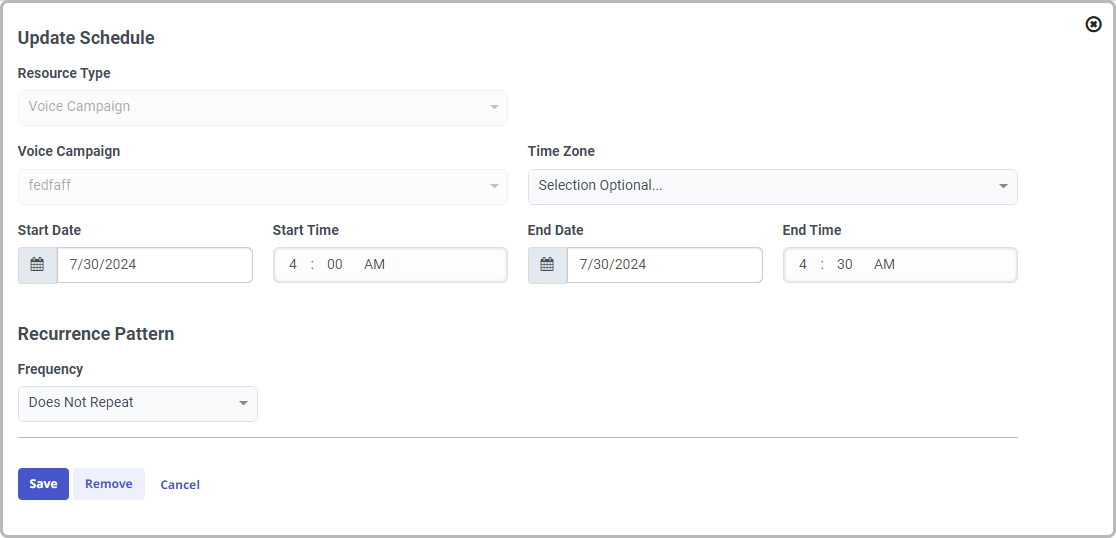キャンペーンまたはキャンペーンシーケンスのスケジュールエントリを編集する
スケジュール エントリを編集するには、次の手順に従います。
-
管理をクリックします。
-
アウトバウンドのキャンペーン管理をクリックします。
- クリックメニュー>デジタルとテレフォニー>アウトバウンド>キャンペーン管理。
-
スケジュールタブをクリックします。
-
カレンダービューに表示される時間の長さを設定するには、 月, 週または 日.
-
必要に応じて、編集したいスケジュールの日付まで移動します。次または前のボタン。
-
(オプション)このスケジュールに適用する別のキャンペーンまたはシーケンスを選択します。
- その部門このフィールドには、このスケジュールが属する部門が表示されます。スケジュールは、キャンペーンがタグ付けされている部門を継承します。このフィールドは編集できません。
-
(オプション)タイムゾーンをタイムゾーンリスト。このプロセスでは、リソースが使用するタイムゾーンを識別し、管理者のタイムゾーンとリソースのゾーン間のオフセットを計算する必要がなくなります。
ヒント: スケジュール ビューでは、スケジュールを見ているユーザーの現地時間でスケジュールが表示されます。 ただし、スケジュールのエントリを設定する場合、他の現地時間のユーザーと同じように日付と時間を設定します。 ゾーンの設定と、やっていることを把握しやすくなります。
例えば、インディアナ州のキャンペーン管理者が、ハワイ州の 9 AM~6 PM にリソースの実行をスケジュールする場合、インディアナの現地時間で何時になるかということを計算する必要がありません。 その代わりに、タイムゾーンに [太平洋/ホノルル] を選択し、開始時間を 9 AM、終了時間を 6 PMに設定します。 管理者は、自分のタイムゾーンとハワイのタイムゾーンの時差を計算する必要がなく、リソースがハワイ時間の 9 a.m~6 p.m の間に実行されることに安心していられます。
-
(オプション)開始日、開始時刻、終了日、および終了時刻を更新します。 スケジュール エントリの開始日は過去の日付にすることはできません。 ユーザー インターフェイスによりこの条件が検証され、「開始日は過去にすることはできません」と警告されます。
-
保存するをクリックします。
定期的なイベントを編集するには:
- 編集する定期的なイベントをクリックします。表示されるダイアログボックスで、イベントを編集。
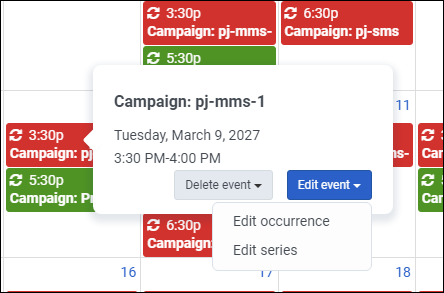
- 定期的なイベントを更新するには、次のいずれかを選択します。
- 選択発生箇所を編集、そして更新スケジュールの発生ウィンドウで、イベントの単一の発生を更新します。
- 選択シリーズを編集、そして更新スケジュールシリーズウィンドウで、イベントのすべての発生を更新します。